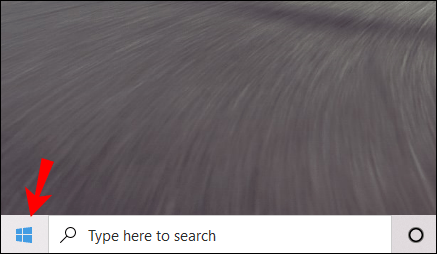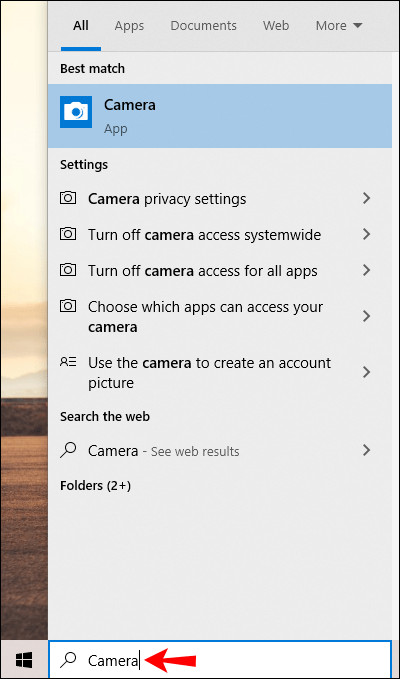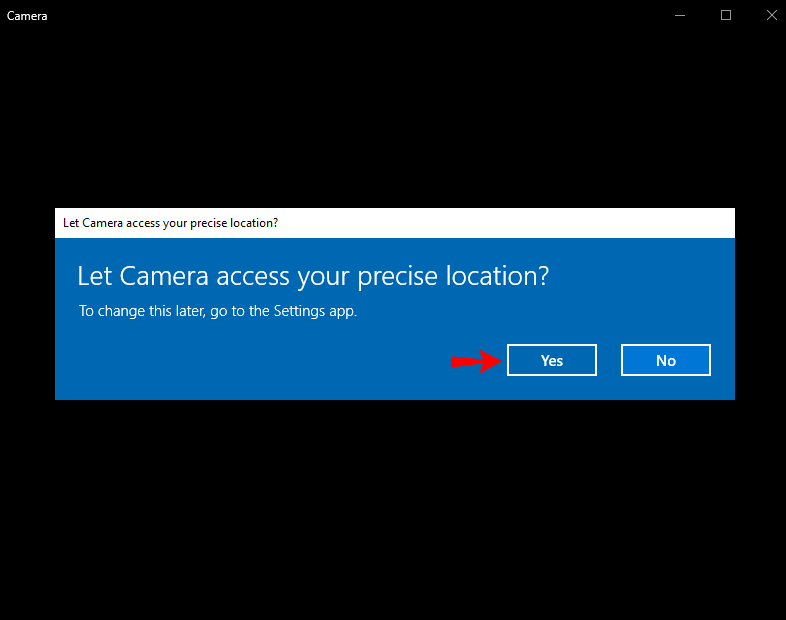לפני כל ועידת וידאו בעבודה או מפגש עם חברים, חשוב לדעת אם מצלמת האינטרנט שלך פועלת כראוי ואם לא, היכן טמונה הבעיה. האם זה עם האפליקציות שמשתמשות במצלמה? האם זה בגלל שאתה מנסה מצלמה במחשב נייד חדש לגמרי?

בדיקת המצלמה לפני שאתה באמת צריך אותה היא הדרך ללכת. בדרך זו, אתה יכול לזהות אם בעיות טמונות באפליקציה או במכשיר. כך או כך, בדיקת מצלמת אינטרנט יכולה לעזור לוודא שהכל בסדר.
כיצד למצוא את dpi של תמונה
במדריך זה, נשתף שתי דרכים לבדיקת מצלמת אינטרנט במכשירי Windows 10. בנוסף, נשתף הנחיות לבדיקתו בזום ובסקייפ. לבסוף, נענה על כמה מהשאלות הנפוצות ביותר הקשורות לשימוש במצלמת אינטרנט ב-Windows 10.
כיצד לבדוק מצלמת אינטרנט ב-Windows 10
סעיף זה יתאר כיצד לבדוק את מצלמת האינטרנט שלך ב-Windows 10 בשיטות שונות.
כיצד לבדוק מצלמת אינטרנט באמצעות אפליקציית המצלמה ב-Windows 10
במקום להשתמש בכלים מקוונים, אתה יכול לבדוק את מצלמת האינטרנט שלך באמצעות אפליקציית המצלמה המקורית ב-Windows 10. בצע את השלבים הבאים:
- לחץ על כפתור התחל הממוקם בפינה השמאלית התחתונה של המסך. אם שורת המשימות מוסתרת, לא תראה את לחצן התחל. לחץ על הפינה השמאלית התחתונה כדי שהתפריט יופיע.
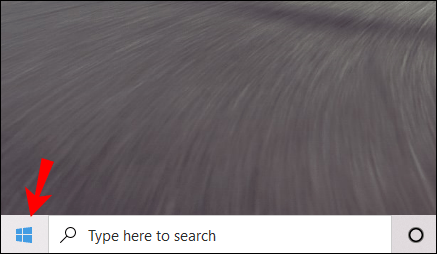
- הקלד מצלמה בסרגל החיפוש והקש על מקש Enter.
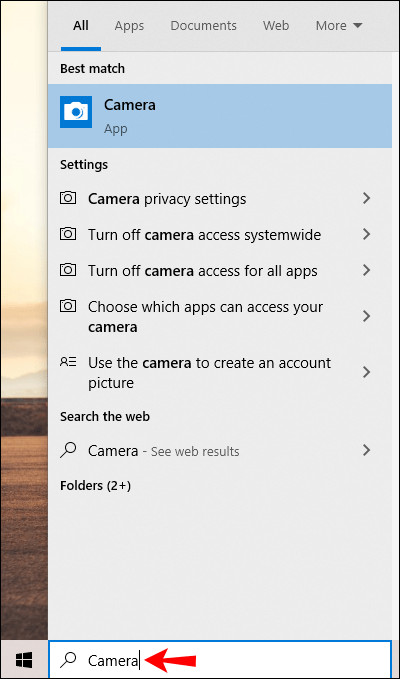
- הענק גישה למיקרופון, למצלמת האינטרנט ולמיקום שלך במידת הצורך.
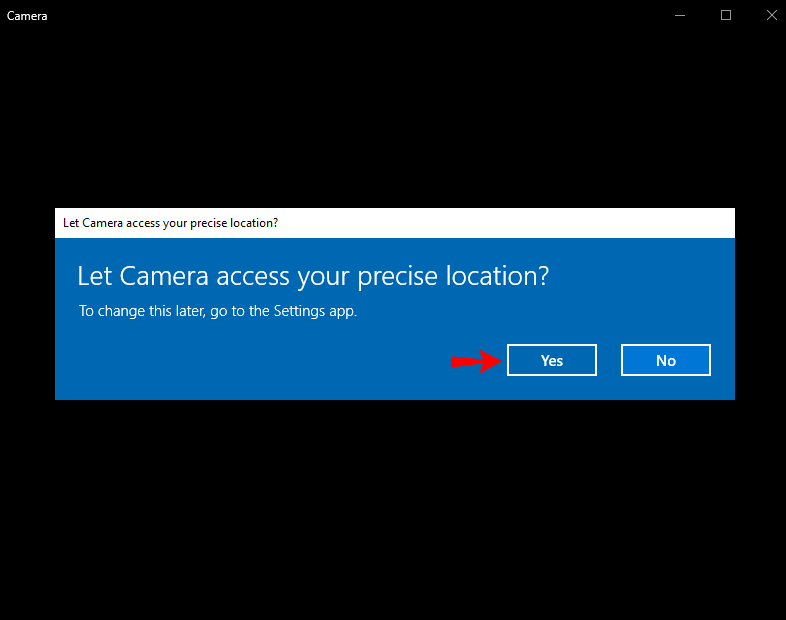
- כאשר אפליקציית המצלמה תופיע, תראה את עצמך על המסך. אם לא, משהו לא עובד כמו שצריך.
שאלות נפוצות נוספות
קרא סעיף זה כדי לקבל מידע נוסף על השימוש במצלמת האינטרנט ב-Windows 10.
כיצד אוכל לבחור באיזו מצלמת אינטרנט להשתמש ב-Windows 10?
לפעמים, מצלמות אינטרנט מובנות למחשב נייד אינן הטובות ביותר, אז אולי תרצה להשתמש במצלמת חיצונית במקום זאת. כדי להשתמש במצלמת אינטרנט חיצונית, השבת תחילה את המצלמה המובנית. הנה איך לעשות את זה:
1. לחץ על מקשי Enter ו-X בו-זמנית.
2. בחר במנהל ההתקנים מהתפריט המוקפץ.
3. מהתפריט השמאלי, בחר התקני הדמיה. לחצן זה כולל סמל מצלמה, והשם מופיע כאשר אתה מרחף מעליו את הסמן.
4. לחץ לחיצה ימנית על שם מצלמת האינטרנט שברצונך להשבית.
5. מהתפריט הנפתח, בחר השבת.
לחלופין, אתה יכול להגדיר את המצלמה השנייה כברירת מחדל במקום להשבית את הראשונה. בצע את ההוראות שלהלן:
1. לחץ על מקשי Enter ו-S בו-זמנית כדי לפתוח את תפריט התחל.
2. הקלד לוח בקרה בשורת החיפוש והקש על מקש Enter כדי לפתוח אותו.
3. בקטע חומרה וקול, לחץ על הצג התקנים ומדפסות.
4. תראה רשימה של מצלמות אינטרנט מחוברות. לחץ לחיצה ימנית על זה שברצונך להגדיר כברירת מחדל.
5. מהתפריט הנפתח, בחר הגדר מכשיר זה כברירת מחדל.
אם יש לך גם מצלמה קדמית וגם אחורית ואתה פשוט רוצה לסובב את המצלמה, בצע את השלבים הבאים:
6. לחץ על כפתור התחל הממוקם בפינה השמאלית התחתונה של המסך.
7. הקלד Camera בשורת החיפוש והקש על מקש Enter.
8. תראה תמונה שלך מופיעה. אם המחשב הנייד או הטאבלט שלך כולל שתי מצלמות, לחץ על סמל המצלמה עם חץ בפינה השמאלית העליונה של המסך. זה יאפשר את המצלמה האחורית.
איך אני בודק את מצלמת האינטרנט שלי בזום?
אתה יכול לבדוק את המצלמה שלך לפני ביצוע שיחת זום. בצע את השלבים הבאים:
1. הפעל את Zoom במחשב האישי שלך ולחץ על תמונת הפרופיל שלך הממוקמת בפינת המסך.
2. מהתפריט, בחר הגדרות.
3. נווט ללשונית וידאו.
4. אתה תראה את עצמך מופיע על המסך אם המצלמה פועלת כהלכה.
5. לחלופין, הרחב את התפריט הנפתח מתחת לחלון המצלמה כדי לבחור מצלמה אחרת.
אם המשתתפים לא יכולים לראות אותך במהלך שיחת זום, אתה יכול לבדוק את הסרטון שלך מבלי לצאת מהפגישה. בצע את ההוראות שלהלן:
1. במהלך פגישה, לחץ על סמל החץ בשורת המשימות התחתונה. הוא ממוקם ליד כפתור עצור וידאו.
2. בחר הגדרות וידאו מהתפריט.
כיצד לבדוק מספרים חסומים באנדרואיד
3. אתה תראה את עצמך מופיע על המסך אם המצלמה פועלת כהלכה.
4. לחלופין, הרחב את התפריט הנפתח מתחת לחלון המצלמה כדי לבחור מצלמה אחרת.
איך אני בודק את מצלמת האינטרנט שלי בסקייפ?
Skype מאפשר לך לבדוק הן וידאו והן אודיו לפני ביצוע שיחה. כדי לבדוק את המצלמה, בצע את ההוראות שלהלן:
1. הפעל את Skype במחשב האישי שלך ולחץ על תמונת הפרופיל שלך כדי לגשת לתפריט.
2. מהתפריט, בחר הגדרות ולאחר מכן הגדרות אודיו ווידאו.
3. בקטע וידאו, תראה את עצמך מופיע בתצוגה המקדימה של המצלמה.
הערה: כדי לנסות מצלמה אחרת, שנה את מצלמת ברירת המחדל באפליקציית ההגדרות של Windows 10.
המצלמה שלי לא עובדת באפליקציות מסוימות. מה עליי לעשות?
לפעמים, המצלמה שלך עשויה להיות בסדר מושלם אבל לא עובדת עם אפליקציות מסוימות. במקרה זה, עליך להעניק לאפליקציות גישה למצלמת האינטרנט ולמיקרופון שלך. כדי לעשות זאת, בצע את השלבים הבאים:
1. לחץ על לחצן התחל הממוקם בפינה השמאלית התחתונה של המסך. אם שורת המשימות מוסתרת, תצטרך ללחוץ על הפינה השמאלית התחתונה כדי שהתפריט יופיע.
2. הקלד הגדרות והקש על מקש Enter.
3. בקטע פרטיות, בחר מצלמה.
4. לחץ על אפשר לאפליקציות להשתמש במצלמה שלי.
5. השבת הגבלות עבור כל אפליקציה בנפרד.
6. אם הבעיה נמשכת, בדוק אם הגישה למצלמה מופעלת בהגדרות האפליקציה.
בדיקה ופתרון בעיות
אני מקווה שבעזרת המדריך שלנו הצלחת לזהות את הבעיה במצלמה שלך ולפתור אותה. לעתים קרובות, משתמשים שחווים בעיות כאלה מאשימים אותם במצלמת האינטרנט כאשר למעשה הבעיה טמונה באפליקציה. לפיכך, ודא שהענקת את ההרשאות הדרושות וביצעת בדיקה לפני השימוש במצלמת אינטרנט באפליקציות של צד שלישי.
האם אתה משתמש במצלמת מחשב נייד מובנית של Windows 10 או במכשיר אישי? איזה מהם והאם אתה יכול להמליץ עליו? שתף את החוויות שלך בקטע ההערות למטה.